PS湖水风景调出通透的蓝色调的教程
2024-02-09 06:45作者:下载吧


第一步:Photoshop打开素材图,自动色阶,然后图像-调整-阴影/高光,数值自定,效果如图:

第二部:转入CMYK模式,建立可选颜色调整层,分别对红色,黄色,绿色,青色,蓝色,白色,中性色,黑色进行调整,参数如下:
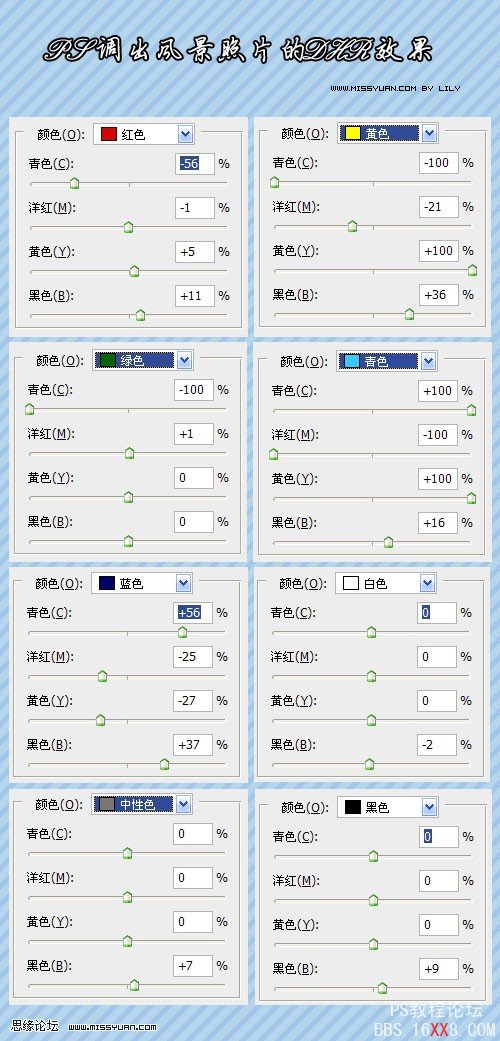
操作后效果:

第3步:盖印图层得到图层1,图像-应用图像,参数如图:
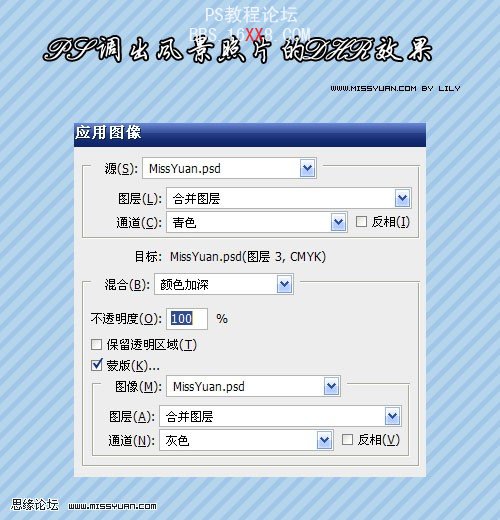
操作后效果:

第4步:建立通道混合器调整层,分别对三个通道进行调整,参数如下:如果色彩出现不对,可以用蒙板调节不透明度擦拭.
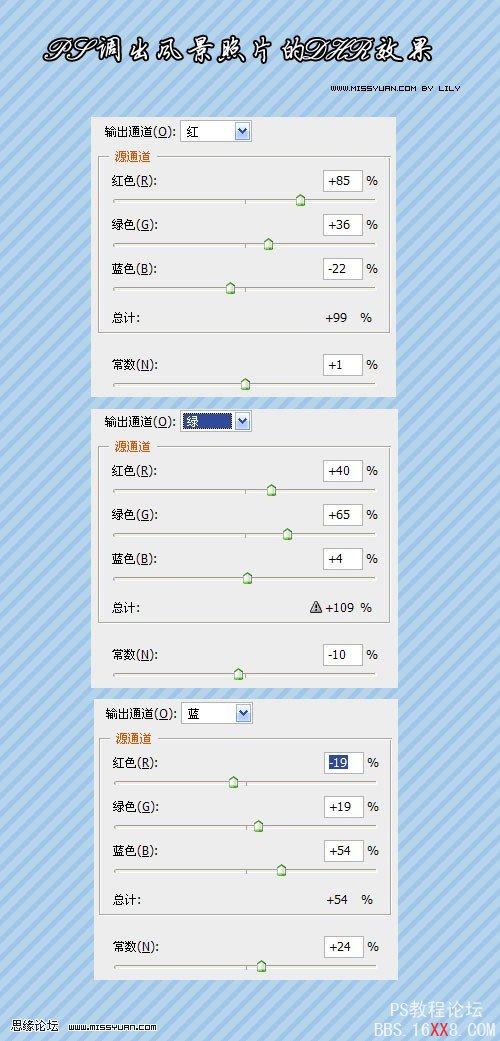
操作后的效果图:

操作完转回RGB模式,盖印图层得到图层2,然后使用曲线把中间的石头稍微调亮一些,得到最终效果图: 我在这补下,可以用曲线也可以用磨皮滤境加强对比.
